
ብዙ ጊዜ ከ MS Word ሰነድ ጋር በሚሰራበት ጊዜ መስመሮችን (መስመሮችን) መፍጠር አስፈላጊ ነው። በኦፊሴላዊ ሰነዶች ወይም ለምሳሌ በግብዣ ካርዶች ውስጥ የመስመሮች መኖር አስፈላጊ ሊሆን ይችላል ፡፡ በመቀጠልም ጽሑፍ በእነዚህ መስመሮች ላይ ይታከላል ፣ ምናልባትም ፣ እዚያ ብዕር ጋር ይገጣጠማል ፣ አይታተምም ፡፡
ትምህርት በቃሉ ውስጥ ፊርማ እንዴት እንደሚቀመጥ
በዚህ ጽሑፍ ውስጥ በቃሉ ውስጥ መስመሮችን ወይም መስመሮችን (መስመሮችን) ማድረግ የሚችሉባቸውን ጥቂት ቀላል እና ለመጠቀም ቀላል ዘዴዎችን እንመለከታለን ፡፡
አስፈላጊ- ከዚህ በታች በተገለፁት በአብዛኛዎቹ ዘዴዎች የመስመር መስመሩ የሚወሰነው በነባሪ ወይም ቀደም ሲል በተለወጠው በቃሉ ውስጥ በተሰጡት መስኮች ዋጋ ላይ ነው ፡፡ የመስክን ስፋት ለመለወጥ ፣ እና ለማብራራት ከግርጌው ጋር የሚቻለውን ከፍተኛውን ርዝመት ለመሰየም ከእነሱ ጋር በመሆን መመሪያችንን ይጠቀሙ ፡፡
ትምህርት በ MS Word ውስጥ መስኮችን ማቀናበር እና መለወጥ
ከስር ማስመር
በትር ውስጥ “ቤት” በቡድን ውስጥ ቅርጸ-ቁምፊ ጽሑፉን ለማሰረዝ አንድ መሣሪያ አለ - አዝራር “ከስር”. እንዲሁም በምትኩ የቁልፍ ሰሌዳ አቋራጭውን መጠቀም ይችላሉ። “CTRL + U”.

ትምህርት በቃሉ ውስጥ ጽሑፍን አፅን toት ለመስጠት
ይህንን መሣሪያ በመጠቀም ጽሑፉን ብቻ ሳይሆን አጠቃላይ መስመሩን ጨምሮ ባዶ ቦታውን ማጉላት ይችላሉ ፡፡ የሚፈለግበት ነገር ቢኖር የእነዚህን መስመሮች ርዝመት እና ብዛት በቅድመ-ቦታዎች ወይም ትሮች በመደበኛነት ማመላከት ነው ፡፡
ትምህርት የትር ትር
1. ከስር ያለው መስመር የሚጀመርበት በሰነዱ ላይ ነጥቡን ጠቋሚ ያድርጉ ፡፡

2. ጠቅ ያድርጉ “ቴባ” የሕብረቁምፊውን ርዝመት ወደ ታች ለማመላከት አስፈላጊ ሆኖ ሲገኝ።

3. በሰነዱ ውስጥ ላሉት ሌሎች መስመሮች ተመሳሳይ እርምጃ ይድገሙ ፣ እነሱም የግድ መሻሻል አለባቸው። እንዲሁም በመዳፊት በመምረጥ እና ጠቅ በማድረግ ባዶ መስመርን መገልበጥ ይችላሉ “CTRL + C”እና ከዚያ ጠቅ በማድረግ በሚቀጥለው መስመር መጀመሪያ ላይ ያስገቡ “CTRL + V” .
ትምህርት ሆትኪንግ በቃሉ

4. ባዶ መስመር ወይም መስመር ያድምቁ እና አዝራሩን ይጫኑ። “ከስር” በፈጣን የመዳረሻ ፓነል ላይ (ትር) “ቤት”) ቁልፎችን ይጠቀሙ “CTRL + U”.

5. ባዶ መስመሩ ላይ ምልክት ይደረግበታል ፣ አሁን ዶክመንቱን ማተም እና አስፈላጊውን ሁሉ በእጅዎ መፃፍ ይችላሉ ፡፡

ማስታወሻ- የግርጌውን ቀለም ፣ ቅጥ እና ውፍረት ሁል ጊዜም መለወጥ ይችላሉ ፡፡ ይህንን ለማድረግ በአዝራሩ በቀኝ በኩል የሚገኘውን ትንሽ ቀስት ጠቅ ያድርጉ “ከስር”እና አስፈላጊ አማራጮችን ይምረጡ።
አስፈላጊ ከሆነም መስመሮችን የፈጠሩበትን ገጽ ቀለም መለወጥ ይችላሉ ፡፡ መመሪያዎቻችንን ለዚህ ይጠቀሙ
ትምህርት በቃሉ ውስጥ የገፅን ዳራ እንዴት እንደሚለውጡ
የቁልፍ ሰሌዳ አቋራጭ
በቃሉ ውስጥ ለመሙላት መስመር የሚያዘጋጁበት ሌላው ምቹ መንገድ ልዩ የቁልፍ ጥምርን መጠቀም ነው። የዚህ ዘዴ ጠቀሜታ ከቀዳሚው በላይ የትኛውም ርዝመት ያለው የታች ሕብረቁምፊ ለመፍጠር ሊያገለግል ይችላል ፡፡
1. መስመሩ የሚጀመርበትን ጠቋሚ ያስቀምጡ ፡፡

2. ቁልፉን ተጫን “ከስር” (ወይም ይጠቀሙ) “CTRL + U”ንዑስ ሁኔታን ለማስጀመር)

3. ቁልፎቹን አንድ ላይ ይጫኑ “CTRL + SHIFT + SPACEBAR” እና የሚፈለገውን ርዝመት መስመር ወይም የሚፈለጉትን የመስመሮች ቁጥር እስከሚሳቡ ድረስ ይያዙ ፡፡
4. ቁልፎቹን ይልቀቁ ፣ የግርጌ ሁነታን ያጥፉ ፡፡
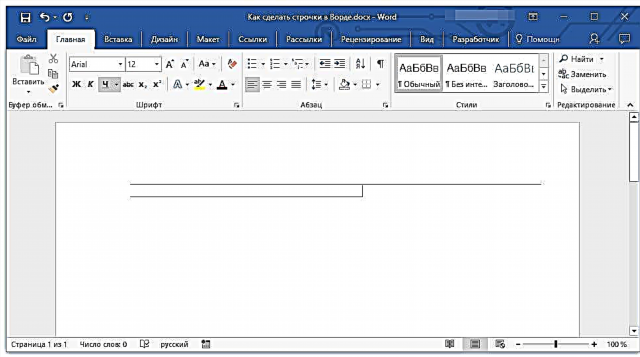
5. እርስዎ የገለጹትን ርዝመት ለመሙላት የሚያስፈልጉ የመስመር ቁጥሮች ቁጥር በሰነዱ ላይ ይታከላል።
- ጠቃሚ ምክር: ብዙ ከስር ስር ያሉ መስመሮችን መፍጠር ከፈለጉ አንዱን ለመፍጠር ቀላሉ እና ፈጣኑ ይሆናል ፣ ከዚያ እሱን ይምረጡ ፣ ይገልብጡ እና በአዲስ መስመር ውስጥ ይለጥፉ። የሚፈለጉትን የረድፎች ብዛት እስከሚፈጥሩ ድረስ ይህንን ደረጃ እንደ አስፈላጊው ጊዜ ይድገሙ ፡፡

ማስታወሻ- የቁልፍ ጥምርን በቀጣይነት በመጫን በመስመሩ መካከል ያለው ርቀት መገንዘብ አስፈላጊ ነው “CTRL + SHIFT + SPACEBAR” እና መስመሮችን በመገልበጥ / በመለጠፍ (እንዲሁም ጠቅ ማድረግ) «አስገባ» በእያንዳንዱ መስመር መጨረሻ ላይ) የተለየ ይሆናል ፡፡ በሁለተኛው ጉዳይ የበለጠ ይሆናል ፡፡ ይህ ልኬት በተወሰነው የቦታ አዘራሮች ዋጋዎች ላይ የተመሠረተ ነው ፣ በመተየብ ጊዜ ከጽሑፉ ጋር ተመሳሳይ ነው ፣ በመስመሮች እና በአንቀጾች መካከል ያለው ክፍተት የተለያዩ ከሆነ ፡፡
ራስ-ሰር አስተካክል
አንድ ወይም ሁለት መስመሮችን ብቻ ሲያስፈልግዎት መደበኛውን የራስ-ምትክ አማራጮችን መጠቀም ይችላሉ። እሱ ፈጣን እና የበለጠ ምቹ ይሆናል። ሆኖም ፣ ይህ ዘዴ ሁለት መሰናክሎች አሉት-በመጀመሪያ ፣ ጽሑፍ ከእንደዚህ መስመር በላይ በቀጥታ ማተም አይቻልም ፣ እና በሁለተኛ ደረጃ እንደዚህ ያሉ ሦስት ወይም ከዚያ በላይ መስመሮች ካሉ በመካከላቸው ያለው ርቀት አንድ ዓይነት አይሆንም ፡፡
ትምህርት በቃሉ ውስጥ ራስ-አስተካክል
ስለዚህ ፣ አንድ ወይም ሁለት ንዑስ መስመሮችን ብቻ የሚፈልጉ ከሆነ ፣ እና በታተመ ጽሑፍ አይሞሏቸውም ፣ ግን ቀደም ሲል በታተመ ሉህ ላይ ባለው እርሳስ እገዛ ፣ ከዚያ ይህ ዘዴ በትክክል ይገጥማል ፡፡
1. የዘርፉ መጀመሪያ መሆን ያለበት በሰነዱ ውስጥ ቦታ ላይ ጠቅ ያድርጉ ፡፡

2. ቁልፉን ይጫኑ “SHIFT” ካላለቀቁት ሶስት ጊዜ ይጫኑ “-”በቁልፍ ሰሌዳው ላይ ባለው የላይኛው ዲጂታል ብሎክ ይገኛል ፡፡

ትምህርት በ Word ውስጥ ረዥም ሰረዝ እንዴት እንደሚሰራ
3. ጠቅ ያድርጉ “ይግቡ”፣ ያስገቡት ቃል አመጣጥ ለጠቅላላው ሕብረቁምፊ ወደ ታች ድምጸ-ከል ይለወጣል።

አስፈላጊ ከሆነ እርምጃውን ለአንድ ተጨማሪ መስመር ይድገሙት ፡፡

የተሳሉ መስመር
ቃል ለመሳል መሳሪያዎች አሉት። በብዙ ዓይነት ቅር shapesች ሁሉ ፣ እንዲሁም አግድም መስመሩን ማግኘት እንችላለን ፣ ይህም ለመሙላት እንደ መስመር ሆኖ የሚያገለግል ነው ፡፡
1. የዘርፉ መጀመሪያ የት መሆን እንዳለበት ጠቅ ያድርጉ።

2. ወደ ትሩ ይሂዱ “አስገባ” እና ቁልፉ ላይ ጠቅ ያድርጉ “ቅርpesች”በቡድኑ ውስጥ ይገኛል “ምሳሌዎች”.

3. መደበኛውን ቀጥ ያለ መስመር ይምረጡ እና ይሳሉ።

4. መስመሩን ከጨመረ በኋላ በሚታየው ትር ውስጥ “ቅርጸት” ዘይቤ ፣ ቀለም ፣ ውፍረት እና ሌሎች ልኬቶችን መለወጥ ይችላሉ ፡፡

አስፈላጊ ከሆነ በሰነዱ ላይ ተጨማሪ መስመሮችን ለመጨመር ከዚህ በላይ ያሉትን ደረጃዎች ይድገሙ ፡፡ በእኛ ቅርጾች ውስጥ ስለ ቅርጾች መስራት የበለጠ ማንበብ ይችላሉ።

ትምህርት በቃሉ ውስጥ መስመርን እንዴት መሳል እንደሚቻል
ሰንጠረዥ
ብዙ ረድፎችን ማከል ከፈለጉ በዚህ ጉዳይ ላይ በጣም ውጤታማው መፍትሔ የአንድ ረድፍ መጠን ያለው ሰንጠረዥ መፍጠር ነው ፣ በእርግጥ ፣ ከሚፈልጉት ረድፎች ብዛት ጋር።
1. የመጀመሪያው መስመር የት መጀመር እንዳለበት ጠቅ ያድርጉ እና ወደ ትሩ ይሂዱ “አስገባ”.

2. በአዝራሩ ላይ ጠቅ ያድርጉ “ጠረጴዛዎች”.

3. በተቆልቋይ ምናሌ ውስጥ ክፍሉን ይምረጡ “ጠረጴዛ አስገባ”.

4. በሚከፈተው የንግግር ሳጥን ውስጥ አስፈላጊዎቹን የረድፎች ብዛት ይጥቀሱ እና አንድ አምድ ብቻ ይጥቀሱ። አስፈላጊ ከሆነ ለተግባሩ ተገቢውን አማራጭ ይምረጡ ፡፡ “ራስ-ሰር አምድ ስፋት”.

5. ጠቅ ያድርጉ “እሺ”፣ ሠንጠረ the በሰነዱ ውስጥ ይታያል ፡፡ በላይኛው ግራ ጥግ ላይ በሚገኘው “የመደመር ምልክት” ላይ በመውሰድ ገጽ ላይ በማንኛውም ቦታ ማንቀሳቀስ ይችላሉ። በታችኛው ቀኝ ጥግ ላይ ያለውን ምልክት ማድረጊያ ላይ በመጎተት ሊቀይሩ ይችላሉ ፡፡

6. መላውን ሰንጠረዥ ለመምረጥ በላይኛው ግራ ጥግ ላይ ባለው የመደመር ምልክት ላይ ጠቅ ያድርጉ።

7. በትሩ ውስጥ “ቤት” በቡድን ውስጥ “አንቀጽ” በአዝራሩ በቀኝ በኩል ያለውን ቀስት ጠቅ ያድርጉ ጠርዞች.
8. ሌሎች ነገሮችን ይምረጡ የግራ ድንበር እና “የቀኝ ድንበር”እነሱን ለመደበቅ።

9. አሁን የእርስዎ ሰነድ እርስዎ የገለጹትን መጠን መጠን የሚያስፈልጉ መስመሮችን ቁጥር ብቻ ያሳያል ፡፡

10. አስፈላጊ ከሆነ የጠረጴዛውን ዘይቤ ይቀይሩ ፣ መመሪያዎቻችን በዚህ ረገድ ይረዳዎታል ፡፡
ትምህርት በ Word ውስጥ ጠረጴዛ እንዴት እንደሚሠራ
በመጨረሻ ጥቂት ምክሮች
ከላይ ከተዘረዘሩት ዘዴዎች ውስጥ አንዱን በመጠቀም በሰነዱ ውስጥ የሚፈለጉትን የመስመር መስመሮችን ቁጥር ከፈጠሩ ፣ ፋይሉን ለማስቀመጥ አይርሱ። ደግሞም ፣ ከሰነዶች ጋር አብሮ በመስራት ደስ የማይል መዘዞችን ለማስወገድ ፣ የራስ-ሰር የማጠራቀሚያ ተግባሩን እንዲያዋቅሩ እንመክራለን።
ትምህርት የቃል ራስ-አስቀምጥ
ሰፋ ያለ ወይም ትንሽ ለማድረግ የመስመር ክፍተቱን መለወጥ ያስፈልግዎት ይሆናል። በዚህ ርዕስ ላይ ያለን መጣጥፍ በዚህ ይረዳዎታል ፡፡
ትምህርት በቃሉ ውስጥ ልዩነቶችን ማዘጋጀት እና መለወጥ
በሰነዱ ውስጥ የፈጠሯቸው መስመሮች በኋላ ላይ በእጅ ለመሙላት አስፈላጊ ከሆኑ የተለመደው ብዕር በመጠቀም መመሪያችን ሰነዶቹን ለማተም ይረዳዎታል ፡፡
ትምህርት አንድ ሰነድ በቃሉ ውስጥ እንዴት እንደሚታተም
መስመሮችን የሚወክሉ መስመሮችን ማስወገድ ከፈለጉ ጽሑፋችን ይህንን ለማድረግ ይረዳዎታል ፡፡
ትምህርት በ Word ውስጥ አግድም መስመሩን እንዴት ማስወገድ እንደሚቻል
ያ በቃ ፣ በእውነቱ ፣ አሁን በ MS Word ውስጥ መስመሮችን መስራት ስለሚችሉባቸው ሁሉም ዘዴዎች ያውቃሉ ፡፡ እርስዎን የሚስማማዎትን ይምረጡ እና እንደፈለጉት ይጠቀሙበት። በስራ እና በስልጠና ውስጥ ስኬት ፡፡











